[Gelöst] So beheben Sie den nicht verfügbaren PowerPoint-Videocodec
Videos sind wirkungsvolle Werkzeuge zum Erzählen von Geschichten in PowerPoint-Präsentationen und helfen Ihnen, Ihr Publikum visuell zu fesseln. Manchmal wird PowerPoint jedoch nicht reibungslos abgespielt, sondern zeigt einen Fehler wie „Codec nicht verfügbar“ an, insbesondere bei Formaten wie MP4, AVI oder MOV. Egal, ob Sie PowerPoint 2010, 2013 oder eine neuere Version verwenden – dieser Fehler kann Ihre Präsentation zum Stillstand bringen.
Wenn Sie vor dem 'PowerPoint-Videocodec nicht verfügbar'-Fehler? Keine Sorge. Dieser Artikel erklärt die Ursachen dieses Problems und bietet 5 bewährte Lösungen, damit Ihre Videos wieder funktionieren.

- LEITFADENLISTE
- Teil 1. Warum ist der Video-Codec in PowerPoint nicht verfügbar?
- Teil 2. 5 Methoden zur Behebung des Problems „PowerPoint-Videocodec nicht verfügbar“
- Teil 3. FAQs
Teil 1. Warum ist der Video-Codec in PowerPoint nicht verfügbar?
Bevor Sie sich auf die Suche nach Lösungen machen, sollten Sie verstehen, warum die Meldung „Codec nicht verfügbar“ angezeigt wird.
PowerPoint ist auf die Medienwiedergabefunktionen Ihres Systems angewiesen, und nicht alle Codecs werden standardmäßig unterstützt. Ein Codec ist im Wesentlichen ein Übersetzer, der Videoformate kodiert und dekodiert. Wenn das in PowerPoint eingefügte Video mit einem Codec erstellt wurde, den PowerPoint nicht interpretieren kann, wird es nicht abgespielt.
Hier sind einige häufige Gründe, warum dies passiert:
• Das Video wurde mit einem inkompatiblen Codec codiert.
• Ihre PowerPoint-Version unterstützt das Format oder die Auflösung des Videos nicht.
• Ihr Windows Media Player oder Ihre Systemtreiber sind veraltet.
• Sie verwenden PowerPoint 2010 oder 2013, die nur über eingeschränkte Codec-Unterstützung verfügen.
• Die Videodatei ist beschädigt.
Überprüfen Sie beim Einfügen von Videos in PowerPoint immer, ob das Format (z. B. MP4, AVI) und der Codec (z. B. H.264 für Video, AAC für Audio) von Ihrer PowerPoint-Version unterstützt werden.
Teil 2. 5 Methoden zur Behebung des Problems „PowerPoint-Videocodec nicht verfügbar“
Nachdem wir die Gründe für die Nichtverfügbarkeit des Codecs bei PowerPoint kennengelernt haben, befolgen wir die folgenden 5 getesteten Methoden, um diesen frustrierenden Fehler zu beheben.
Methode 1: Konvertieren Sie das Video in ein PowerPoint-kompatibles Format
Eine der einfachsten Lösungen besteht darin, Ihr Video in ein von PowerPoint erkanntes Format zu konvertieren, beispielsweise MP4 mit H.264-Video und AAC-Audio.
Hier sind die Schritte:
Verwenden Sie einen kostenlosen Online-Konverter wie ArkThinker Kostenloser Videokonverter online .
Navigieren Sie durch dieses Webtool und fügen Sie Ihre Videodatei zu dieser Software hinzu, indem Sie auf Beginnen Sie mit der Videokonvertierung.
Wählen MP4 als Ausgabeformat (im Allgemeinen ist MP4 das Standardausgabeformat) und stellen Sie sicher, dass Sie H.264 + AAC als Codec verwenden, indem Sie die Zahnradoption anpassen.
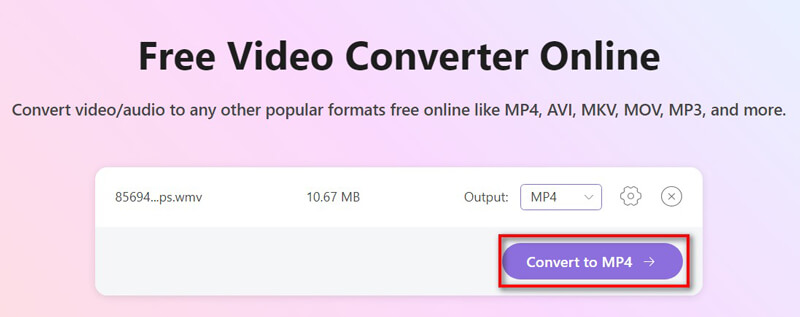
Klicken In MP4 konvertieren. Anschließend beginnt die Verarbeitung der Videodatei.
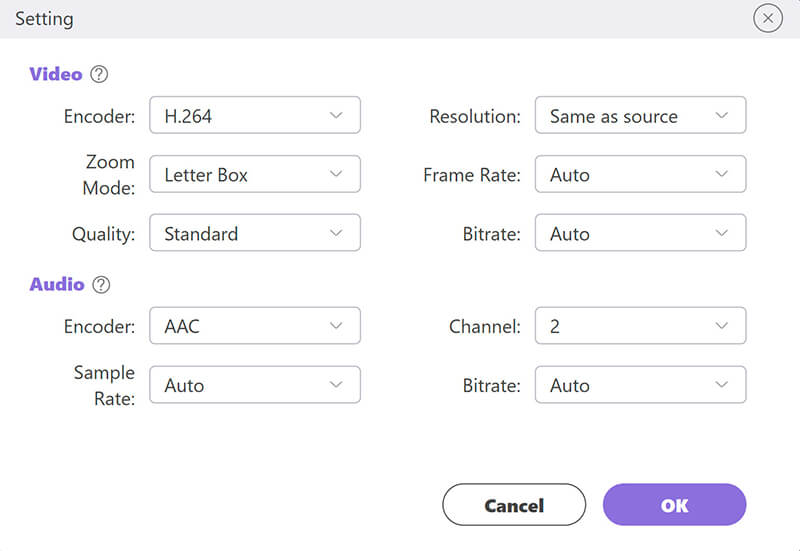
Sobald der Vorgang abgeschlossen ist, können Sie die konvertierte MP4-Datei suchen und das Video erneut in Ihre Präsentation einfügen.
MP4 (H.264/AAC) wird von den meisten PowerPoint-Versionen unterstützt. Probieren Sie dieses Format immer zuerst aus!
Methode 2: PowerPoint und Windows Media Player aktualisieren
Manchmal liegt das Problem nicht am Video, sondern an Ihrer Software. Veraltete Versionen des Windows Media Players können mit modernen Codecs Probleme haben.
Öffnen Sie PowerPoint und gehen Sie zu Datei > Konto > Update-Optionen.
Wählen Jetzt aktualisieren.
Aktualisieren Windows Media Player durch Windows UpdateDiese Lösung funktioniert auch, wenn Ihr Windows Media Player spielt keine Videodatei ab .
Starten Sie Ihren PC neu und versuchen Sie erneut, das Video einzufügen.
Dies ist besonders hilfreich, wenn Sie PowerPoint 2010 oder 2013, bei denen häufig Kompatibilitätsprobleme mit neueren Videoformaten auftreten.
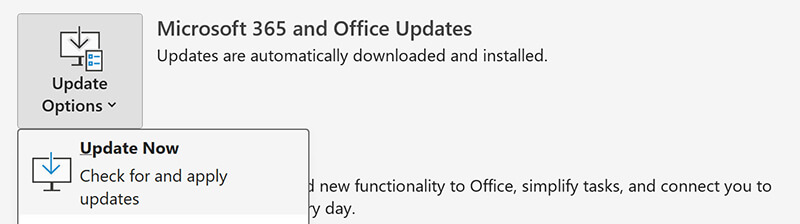
Methode 3: Fehlende Codecs installieren
Ihrem System fehlt möglicherweise der richtige Codec zum Dekodieren des Videos.
Versuchen Sie Folgendes:
Laden Sie ein Codec-Paket herunter, wie etwa K-Lite Codec-Paket.
Wählen Sie das Standard oder Voll Version.
Folgen Sie den Installationsanweisungen.
Starten Sie Ihren Computer neu.
Nach der Installation des Codec-Pakets kann PowerPoint das Video nun möglicherweise fehlerfrei abspielen.
Methode 4: Reparieren Sie die Videodatei mit ArkThinker Video Repair
Wenn Ihre Videodatei beschädigt oder teilweise beschädigt ist, hilft das Konvertieren oder Aktualisieren von Codecs nicht. Das ist wo ArkThinker Videoreparatur kommt herein.
ArkThinker Video Repair ist ein spezielles Tool zur Reparatur beschädigter oder nicht abspielbarer Videodateien in Formaten wie MP4, MOV, AVI und anderen. Es verwendet ein Beispielvideo, das mit demselben Gerät und denselben Einstellungen aufgenommen wurde, um das beschädigte Video zu reparieren.
So verwenden Sie ArkThinker Video Repair, um eine Videodatei mit einem beschädigten Codec für PowerPoint zu reparieren:
Laden Sie ArkThinker Video Repair kostenlos herunter und installieren Sie es für Windows oder Mac, je nach Ihrem System.
Öffnen Sie ArkThinker Video Repair. Klicken Sie links auf die Schaltfläche +, um das beschädigte Video zu importieren, das in PowerPoint nicht abgespielt werden kann.
Für eine höhere Genauigkeit fügen Sie auf der rechten Seite ein Beispielvideo hinzu, das mit demselben Gerät erstellt oder mit denselben Einstellungen exportiert wurde.

Sobald beide Dateien hinzugefügt wurden, klicken Sie auf das Reparieren Klicken Sie auf die Schaltfläche. Der Reparaturvorgang beginnt. Dies kann je nach Dateigröße und Beschädigungsgrad einige Minuten dauern.
Lehnen Sie sich zurück und entspannen Sie sich. Die Software analysiert und rekonstruiert das beschädigte Video.

Nach der Reparatur wird ein Vorschaufenster angezeigt. Überprüfen Sie die Ausgabe, um sicherzustellen, dass Audio und Video synchronisiert sind und die Datei korrekt abgespielt wird.
Wenn es gut aussieht, klicken Sie auf Speichern um das reparierte Video zu exportieren.

ArkThinker Video Repair bietet eine einfache und effektive Möglichkeit, Videodateien mit Codec-Problemen oder strukturellen Beschädigungen zu reparieren und sie so optimal für die Wiedergabe in PowerPoint zu optimieren. Es ist besonders hilfreich in folgenden Fällen:
• Sie verwenden ältere Versionen wie PowerPoint 2010 oder 2013.
• Das Video kann aufgrund von Codec-Fehlern nicht abgespielt werden.
• Die Datei ist beschädigt oder mit instabiler Software erstellt.
Methode 5: Das Video einbetten, anstatt es zu verlinken
Manchmal liegt das Problem daran, dass PowerPoint die Videodatei nicht finden kann, insbesondere wenn sie nur verknüpft und nicht eingebettet ist.
So betten Sie ein Video in PowerPoint ein:
Gehe zu Einfügen > Video > Dies Gerät.
Wählen Sie Ihre Videodatei aus und klicken Sie auf Einfügen.
PowerPoint bettet das Video direkt in die Präsentationsdatei ein.
Dadurch werden Pfad- oder Codec-bezogene Probleme vermieden, die auftreten, wenn Videos verknüpft statt eingebettet werden.
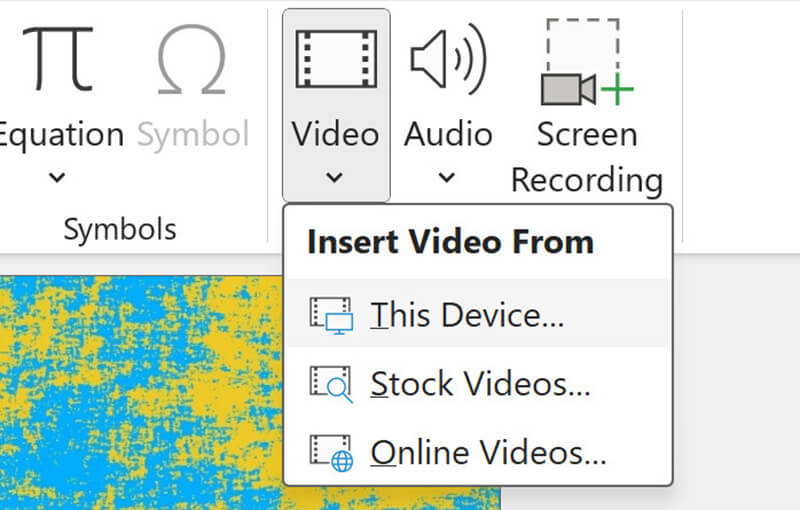
Teil 3. FAQs
Welche Formate unterstützt PowerPoint?
PowerPoint 2010 unterstützt AVI und WMV nativ, während neuere Versionen wie PowerPoint 2013 und höher MP4 (H.264/AAC), MOV und mehr verarbeiten.
Warum erhalte ich auch nach der Konvertierung der Datei noch immer die Meldung „Codec nicht verfügbar“?
Wenn Ihr Video beschädigt oder teilweise beschädigt ist, hilft eine Konvertierung nicht. Verwenden Sie ein Reparaturtool wie ArkThinker Video Repair.
Ist es besser, Videos in PowerPoint zu verlinken oder einzubetten?
Das Einbetten ist zuverlässiger, insbesondere wenn Sie die Präsentation auf anderen Geräten teilen.
Welcher Codec ist der beste für PowerPoint-Videos?
MP4 mit H.264-Video und AAC-Audio ist am kompatibelsten und effizientesten.
Abschluss
Begegnung mit dem 'PowerPoint-Videocodec nicht verfügbarDer Fehler „Codec nicht verfügbar“ kann besonders ärgerlich sein, insbesondere wenn Sie sich auf eine wichtige Präsentation vorbereiten. Egal, ob Sie PowerPoint 2010, 2013 oder eine neuere Version verwenden, die gute Nachricht ist, dass das Problem behebbar ist. Sie können das Problem mit dem nicht verfügbaren Codec in PowerPoint beheben, indem Sie das Video konvertieren, Ihre Software aktualisieren, den richtigen Codec installieren oder die Datei mit einem zuverlässigen Tool wie ArkThinker Video Repair reparieren.
Denken Sie immer daran, Ihre Präsentation mit allen enthaltenen Medien vor dem großen Tag zu testen, um Überraschungen in letzter Minute zu vermeiden.
Was haltet Ihr von diesem Beitrag? Klicken Sie hier, um diesen Beitrag zu bewerten.
Exzellent
Bewertung: 4.9 / 5 (basierend auf 385 Stimmen)


